AppleのWi-Fiルーター「AirMac」の活用法についてご紹介します。我が家ではAirMac Extreme、AirMac Express、AirMac TimeCapsuleをそれぞれ活用しています。
AirMac Extremeをリビングに設置する
先日、AirMac Extreme をアップル公式サイトで購入しました。
以前から欲しかったのですが、ようやく入手することができました。底面のリンゴマークが嬉しい。
AirMac Extremeは、IEEE 802.11acに対応。新し目の iPhone や iPad、Androidデバイスなど、最近購入したモバイルデバイスであれば必ずと言っていいほどIEEE 802.11acに対応しています。
私の家ではNTTの「フレッツ 光ネクスト インターネット接続サービス(マンション・ハイスピードタイプ)」を利用しています。こちらにAirMac Extremeを刺して利用しています。
AirMac Extremeの設定は超簡単です。
Ethrerケーブルと電源をつないで、MacやiPhone/iPadの「AirMacユーティリティ」アプリからWi-Fiデバイスを探します。PPPoEの設定を行うとあっという間に設定が完了。めちゃくちゃ簡単です。
他社のWi-Fi ルーターを使ったこともありますが、AirMacほど簡単に繋がるのは知りません。
私はこのAirMac Extremeをリビングに設定しています。リビングでは主に次のようなデバイスを利用しているんです。
- iPhone
- MacBook
- Nintendo Switch
- Amazon TV Stick
いずれもIEEE 802.11acにて繋げており、また5 GHzを利用しています。
AirMac Expressをダイニングに設定する(拡張ワイヤレスネットワーク)
AirMac Extremeには、もう一台のAirMac製品である「AirMac Express」をつないでおります。こちらは「拡張ワイヤレスネットワーク」を利用しています。
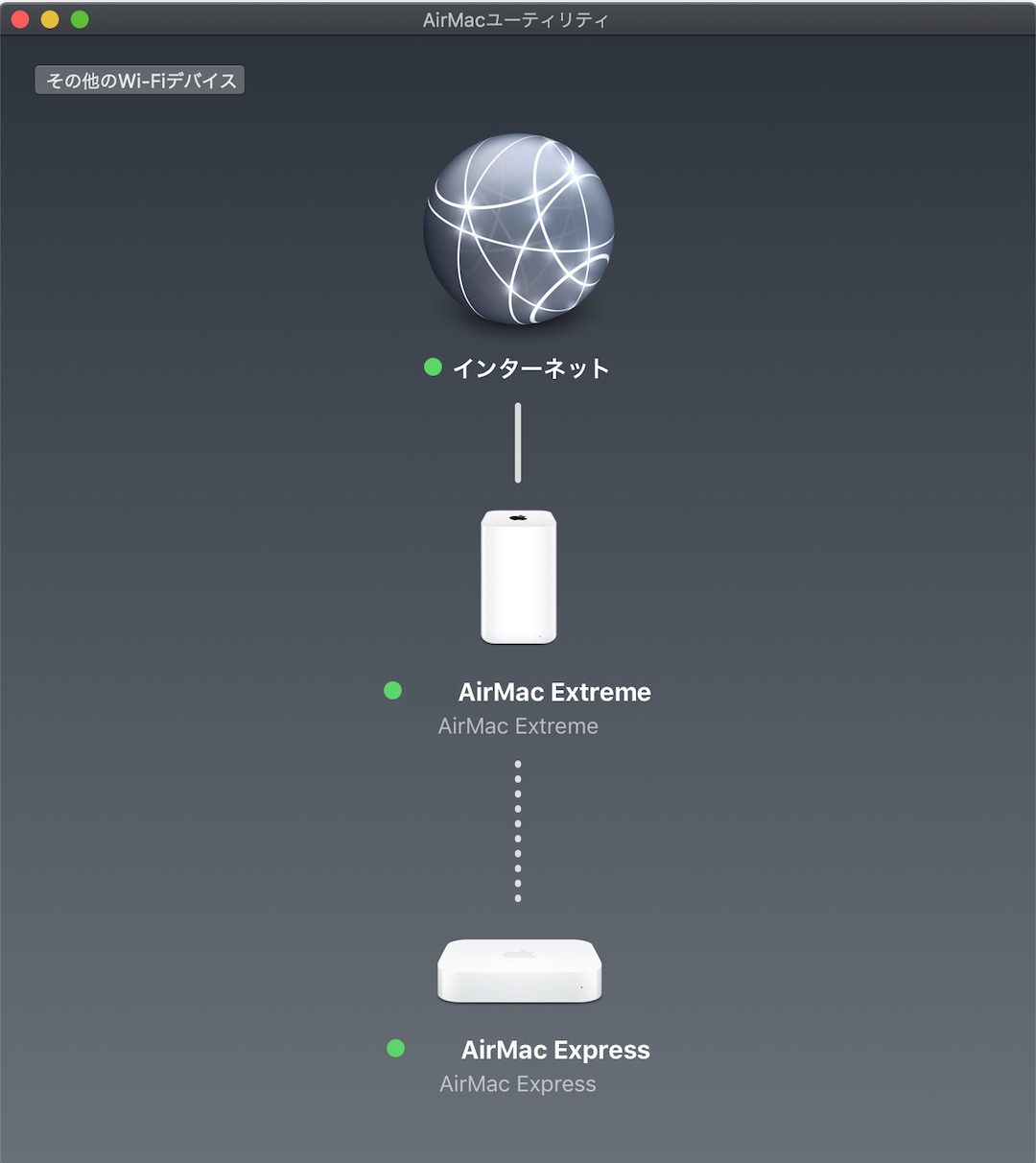
AirMacの拡張ワイヤレスネットワーク
AirMac Extremeが主(プライマリ)、AirMac Expressが従(セカンダリ)の関係です。
このAirMac Expressをダイニングに設定しています。
わざわざAirMac ExpressをAirMac Extremeにぶら下げる意味ってなんなのよ?! と思われる方もいらっしゃるかもしれません。
私はAirMac Expressをスピーカーをつないで、AirPlayしているのです。下の写真はONKYOのアクティブスピーカーGX-D90です。
AirMac Expressには光オーディオ端子が付いております。ここにケーブルを挿しGX-D90につないでいます。GX-D90はデジタル入力端子を装備しており、15W+15Wアンプ搭載を内蔵していますから、それなりに迫力のある音が楽しめます。ダイニングルームに設置するならばこれでお釣りがくるほど十分良い音が出てきます。
iPhoneやiPad、Macで音楽を再生しようとすると、このAirMac Expressを選んで出力することができるようになります。これが実に楽しいんです。
AirPlayは無劣化で音を転送してれますから、 Bluetooth スピーカーよりも良い音で楽しめると考えています。
まぁ、音の良し悪しを論じるとドツボにはまりますのでこれぐらいにしておいて、気軽に音楽に楽しむならばAirPlayが楽しいと私は考えています。
このAirMac Express自体にはPPPoEの設定はしておりません。
AirMac TimeCapsuleをベッドルームに設定する
さて我が家のマンションはそれほど大きくはないのですが、リビングルームとベッドルームは少々離れております。ベッドルームからiPhoneでリビングにあるAirMac Extremeに繋げようと思っても、無線を見失うことがありました。
そこで私はAirMac TimeCapsuleをベッドルームに設定しています。このTimeCapsuleは2009年製のものだいぶくたびれております。HDDは500GBしか積んでいません。けれど、まだまだ十分生きています。
このTimeCapsuleは世代的には2世代目です。IEEE 802.11nが利用できて、デュアルバンド対応のもの。これの5 GHz をベッドルームに設置し、PPPoEを設定しています。
おかげで繋がらないということがなくなり、夜の就寝時間が楽しくなりました。
もっともAirMac TimeCapsuleは少々かさばりますので、「AirMac Expressが入手できるうちに変えてしまおうか」という気持ちがないではないですが、古くなったTimeCapsuleでも使えるので、活用し続けます。
このTimeCapsuleのHDDは全く使っておらず、無線機能のみを利用しています。
まとめ:AppleのWi-Fiルーター「AirMac」の活用法(我が家の具体例)
以上、AirMacの活用法に付いてお伝えしました。
- AirMac Extreme はリビングルームに置いて様々なデバイスをつないでいます。
- AirMac Express はダイニングルームに置いてアクティブスピーカーを利用してAirPlayしています。
- AirMac TimeCapsule はベッドルームに置いてネットにつないでいます。古くなったけどまだまだ使います。
AirMac製品は設定がとても簡単です。あっという間に誰でもがインターネットにつなげることができ、さらに発展的な設定も可能です。AirMac製品は優れたソフトウェアが備わっているので、「他社製品を使うのはどうもねぇ」と感じており、私は10年以上ずっとAirMacばかりを愛用しています。
このAirMac製品はAppleの方針の在庫のみの販売となっています。じきに完売することが決定しています。もし欲しい方がいたらすぐに確保することをおすすめします。
Wi-Fi製品に関しては、特に大きなブレイクスルーが期待できる分野ではないので、特に802.11 ac 対応のAirMac ExpressやAirMac TimeCapsuleを買っておけば数年は使えます。






